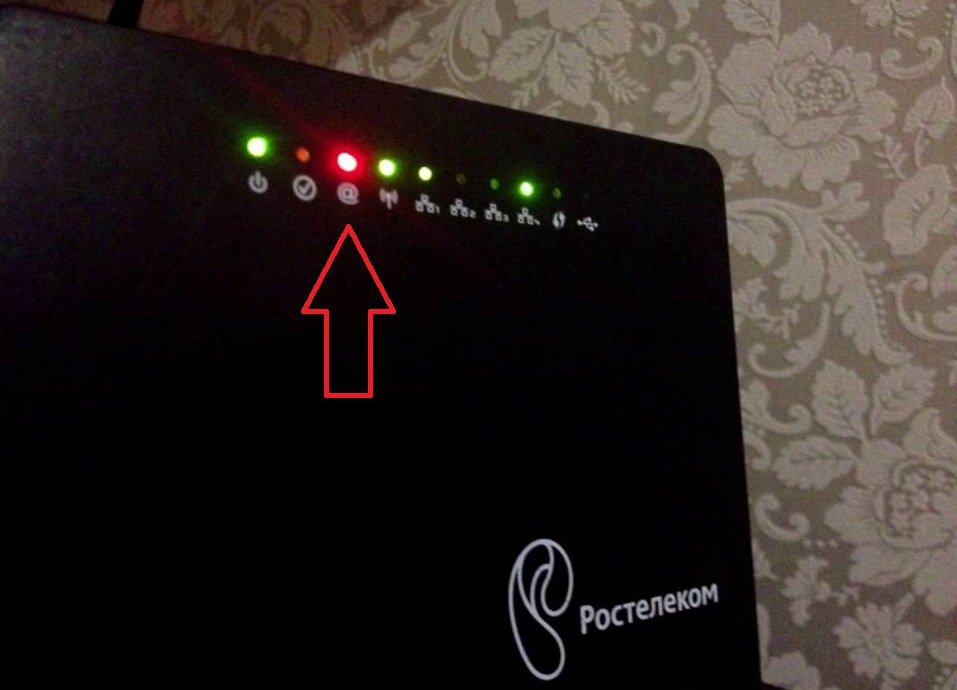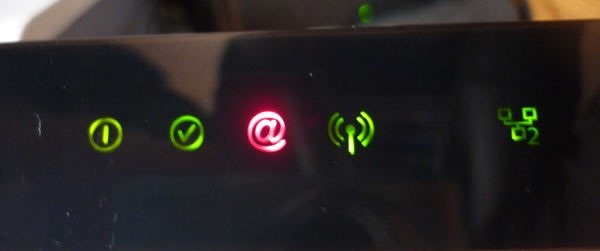На роутере мигает статус ростелеком что это
Какие кнопки должны гореть на модеме (роутере) Ростелеком
Компания «Ростелеком» предлагает своим клиентам комплексные услуги домашнего интернета и интерактивного телевидения.
При этом в качестве штатного Wi-Fi-роутера провайдер широко использует специально разработанные для компании ADSL роутеры Dlink DSL-2500U, Sagemcom F@st 1704 RT, Sagem F@st 1744 v2.2, Sagem F@st 2804 и др.
Данное оборудование позволяет получать доступ к Сети на максимально возможной скорости, а также открывает возможность просмотра нескольких IPTV-каналов высокого разрешения.
При подключении специалист компании производит настройку оборудования, однако в процессе работы возможны перебои, вызванные различными обстоятельствами (перебои в электроснабжении, повреждение телефонной линии и т.п.).
Самостоятельно разобраться, в чем причина отсутствия интернета, будет гораздо проще, если знать, что означают индикаторы и кнопки на модеме Ростелекома.
Рассмотрим основные элементы управления типового модема и их значение:
Почему не горит кнопка Интернет на модеме?
Если перестал работать интернет, а кнопка internet на модеме Ростелеком загорелась при этом красным цветом, это говорит об отсутствии подключения устройства к провайдеру. В данном случае не горит и кнопка dsl на модеме.
Самое простое, что можно сделать в данном случае для решения проблемы — это выключить роутер из розетки на 20-30 секунд.
В данном случае произойдет перезагрузка устройства, и с большой вероятностью связь с провайдером восстановится. Иногда помогает отключение и повторное включение кабеля, который подходит к роутеру.
Далее вы можете зайти в настройки вашего модема(роутера) и сделать принудительную перезагрузку настроек. В большинстве случаев это может помочь, так как сбросятся все программные ошибки.
Обратите внимание! Одной из самых частых проблем, по которым перестает работать интернет, является отсутствие средств на лицевом счете. При этом IP-телевидение может продолжать работать, т.к. для него используются другие средства связи.
Если услуга оплачена своевременно, а все вышеперечисленные манипуляции не помогли решить проблему, следует обратиться в круглосуточную техподдержку Ростелекома по телефону: 8 800 100-08-00. Оператор проведет удаленную диагностику и при необходимости направит мастера для устранения проблемы на месте.
ВИДЕО ИНСТРУКЦИЯ
» alt=»»>
Что делать, когда горит кнопка Los на модеме?
Если на модеме, который использует для работы оптический порт, горит красная кнопка Лос и интернет-соединение отсутствует, это свидетельствует о потере сигнала.
Для устранения проблемы проверьте, правильно ли подключен оптоволоконный кабель в устройство.
Сбрасывать настройки модема посредством длительного нажатия кнопки Reset не рекомендуется, поскольку самостоятельно модем не настроится. Полный Reset устройства делается только специалистами технической поддержки провайдера.
Частые проблемы с маршрутизаторами от Ростелеком
В салонах провайдера Ростелеком, абоненты могут приобрести модем от различных популярных производителей для подключения интернета через ADSL, Ethernet или оптоволоконную линию. Как и любые другие цифровые устройства, сетевое оборудование может сбоить и работать неправильно. В данной статье описываются наиболее частые причины, почему на роутере, купленном в офисе Ростелеком, не горит лампочка (или несколько), что свидетельствует о неправильной работе устройства.
Перед попытками разобраться в причинах проблемы, убедитесь в том, что модем действительно не работает. Если у вас есть интернет и исправно функционирует домашняя сеть, но просто не горит какая-то лампочка – возможно, в ней просто перегорел светодиод. В этом случае вы можете оставить все как есть или обратиться к мастеру, чтобы заменить данный индикатор.
Далее в статье описаны различные способы продиагностировать и исправить проблемы, в результате которых не работает какая-либо из функций в роутере.
Обзор индикаторов
Перед описанием методов решения проблем необходимо уточнить, какая лампочка в роутере за что отвечает:
Самую необходимую для абонентов Ростелеком информацию сообщают WAN и LAN-индикаторы. Именно с их помощью вы можете узнать о наличии подключения к интернету и работе вашей домашней сети.
Проблемы на линии провайдера
Если лампочка WAN внезапно перестала светиться – возможно, возникла авария на линии, соединяющей вас с серверами Ростелеком. Позвоните в техническую поддержку абонентов и оставьте заявку оператору. Если в данный момент проводятся плановые техработы – вам сообщат об этом и укажут приблизительное время окончания. Тем пользователям, которые не знают, как связаться с техподдержкой по телефону, рекомендуется ознакомиться с данной статьей.
Неполадки в работе домашней сети
Если на вашем роутере перестал светиться один из светодиодов, подписанный как LAN – значит, источник проблем находится у вас дома. Скорее всего, отошел контакт на соединяющем устройства патчкорде. Попробуйте вытащить его и воткнуть в другой свободный порт.
Также стоит осмотреть саму проводку на наличие физических повреждений. Кабель мог быть поврежден неаккуратными действиями, например, передавлен ножкой стула. Также его могли перегрызть или порвать домашние питомцы. Попробуйте заменить патчкорд на другой, если таковой имеется.
Перезагрузка устройства
Также ваш домашний модем может сбоить, что приводит к некорректной работе. Маршрутизаторы очень уязвимы к резким перепадам напряжения. Некоторые важные процессы и службы могут зависать, в результате чего устройство частично или полностью перестает выполнять свои функции.
В этом случае пользователям могут попробовать перегрузить свой модем. Это можно сделать с помощью специального веб-интерфейса, подключившись к нему через браузер или просто отключить маршрутизатор от питания на несколько секунд. После перезагрузки все выполняемые внутри устройства процессы будут запущены вновь. Если какой-то из них работал неверно в результате системного сбоя – данная ошибка будет устранена.
Сброс конфигураций и перепрошивка
Если перезапуск роутера не помогает – попробуйте подключить компьютер к интернет-кабелю напрямую. Если он «увидит» сеть – ваш модем точно вышел из строя. В этом случае перед приобретением нового сетевого оборудования пользователи могут попробовать сбросить конфигурации устройства до заводских и попробовать настроить его заново. В некоторых случаях это устраняет зависания, и модем начинает функционировать в прежнем режиме.
Чтобы сбросить настройки маршрутизатора, вам необходимо зажать специальную кнопку Reset на устройстве. Как правило, эта кнопка сильно углублена в корпус, как что добраться до нее можно только с помощью тонких предметов, например, игры или спички.
Если повторная настройка параметров роутера также не привела к ожидаемому эффекту – последним шансом будет перепрошивка. Переустановить операционную систему маршрутизатора можно самостоятельно, воспользовавшись многочисленными руководствами в интернете. Если вы не уверены в своих силах, можете воспользоваться услугами специалиста-настройщика от Ростелеком.
Горит красная лампочка на роутере Ростелеком? Мы знаем, что делать!
Пользователи Интернета часто теряются и не знают, что делать, когда горит красная лампочка на роутере Ростелеком. Такая ошибка может свидетельствовать о многих проблемах — повреждении конструкции устройства, ошибках в настройке, отсутствии денег на счету, сбоях в электрической сети и т. д. Задача пользователя в том, чтобы вовремя диагностировать поломку и сразу устранить ее.
Обзор неисправностей, о которых говорит красная лампочка
Световая индикация роутера Ростелеком предусмотрена для оповещения клиента об ошибках в настройке, сбоях в Сети или других проблемах. В нормальном режиме основные индикаторы светятся или мигают зеленым цветом. Если на роутере Ростелеком горит красная кнопка, это свидетельствует о сбоях с подключением и необходимости принятия срочных мер.
Собака, Интернет, WAN
При эксплуатации маршрутизатора всегда светится кнопка Интернета, показывающая статус подключения к Сети. Если на роутере Ростелеком горит красная собака, это свидетельствует о трудностях с авторизацией или подключением. Маршрутизатор не соединяется с VPN или PPPoE, о чем устройство информирует человека.
Выделим основные причины сбоев:
При зажигании красного индикатора собачки важно проверить качество соединения, убедиться в оплате услуг и правильности настройки. Но об этом ниже.
Бывают ситуации, когда на роутере Ростелеком горит красная лампочка питания. В обычном режиме она светится зеленым светом. Изменение оттенка свидетельствует о проблемах с подачей напряжения или сбоях в прошивке маршрутизатора (ПО).
Не редкая ситуация, когда горит или мигает красная лампочка PON на роутере Ростелекома. Здесь возможна только одна причина — проблемы с подключением Интернета. Для разрешения ситуации сделайте следующие шаги:
Если после выполнения этих манипуляций лампа продолжает моргать, это свидетельствует о проблемах на сервере или с оборудованием оператора.
Status
Кнопка статуса несет ответственность за системные настройки. Если на роутере Ростелекома горит красная лампочка Status, нужно говорить о проблемах с настройками. Из-за системных сбоев маршрутизатор не может подключиться к Интернету.
Пользователи скоростного Интернета Gpon иногда сталкиваются с ситуацией, когда на роутере Ростелеком мигает красная лампочка LOS. Появление такого сигнала свидетельствует о таких неисправностях:
Иногда светодиод LOS мигает после отключения и последующего подключения патч-корда при изменении положения маршрутизатора. К примеру, в разъем может попасть мусор, который приводит к ухудшению контактов.
Что делать, если горит красная лампочка?
В каждой ситуации нужно действовать с учетом причины и типа аварийной индикации. Так, если горит красным лампочка PON на роутере Ростелекома, засветился знак собаки или LOS, нужно проверить правильность подключения и настройки.
Сделайте такие шаги:
В крайнем случае, попробуйте вернуть настройки маршрутизатора до заводских, после чего введите необходимые данные еще раз.
Что делать, если ничего не помогает?
Бывают ситуации, когда принятые меры не дают желаемых результатов. В таком случае не нужно «изобретать велосипед». Лучше обратиться к специалистам провайдера и вместе с ними решить возникшие затруднения. Связаться можно следующими способами:
Альтернативный вариант — пригласить независимого специалиста, который поможет разобраться с настройкой и наладить связь с Интернетом. Это может быть знакомый или платный мастер.
Какая индикация должна гореть на роутере в штатном режиме
Выше мы рассмотрели ситуации, почему горит красная лампочка на роутере Ростелеком, и как исправить проблему.
Но для принятия решения важно правильно диагностировать поломку и знать, какие индикаторы должны светиться в обычном режиме:
Теперь вы знаете, почему может гореть красная лампочка на роутере Ростелекома, как работает маршрутизатор в нормальном режиме, и что делать при появлении внештатных ситуаций.
Почему горит красная лампочка на Wi-Fi роутере Ростелеком?
Наверняка, у каждого абонента Ростелекома или другого российского провайдера, который использует домашний интернет, возникала ситуация, когда связь внезапно прерывается. Вот только недавно всё прекрасно работало, а сейчас соединения с интернетом нет.
Прежде чем звонить в техническую поддержку, необходимо установить причины пропажи интернета, для чего проверяем сначала все кабели, не отошли ли они, затем смотрим на роутер. Нас интересуют индикаторы на нём, все ли они горят и как горят. Почти все проблемы с отсутствием интернета отражаются на работе индикаторов на роутере. Основной триггер – это когда один из индикаторов начинает гореть красным цветом.
Красный цвет индикатора необязательно сигнализирует о механическом повреждении устройства. Проблема может быть намного проще, и устранить её можно самостоятельно. Чтобы определить причину, необходимо знать, какой именно индикатор поменял свой цвет.
Красный индикатор – причины
Оптоволоконные коммуникации Ростелекома позволили существенно улучшить надёжность и качество связи. Когда на модеме/роутере пользователя, который подключён по оптоволокну, загорается индикатор с надписью LOS красным вместо зелёного или просто начинает мигать, а обозначенный как PON индикатор перестаёт гореть, то это говорит о том, что сигнал от провайдера потерян, что-то случилось на линии. Здесь самостоятельно ничего пользователь исправить не сможет, разве только — проверить все кабели на надёжность соединения в разъёмах. Бывает, что нечаянно кто-то задел кабель, и он отошёл в штекере или вылетел.
Если же свой цвет меняет индикатор подключения к электросети, то это может случиться из-за:
Кроме того, некоторые роутеры поддерживают перепрошивку, для уточнения нужно связаться с технической поддержкой провайдера.
Не горит (или горит красным) значок @ на роутере
Наиболее частой проблемой на модемах Ростелекома является отсутствие света или горение красным на значке @ (это значок интернета). При этом соединения с интернетом, разумеется, нет. Каковы причины этого и как исправить ситуацию?
Не подсоединён кабель
Некоторые неопытные пользователи полагают, что если на стол поставить коробочку (роутер), то интернет появится автоматически. Но если не подключить кабель к разъёму WAN на модеме, то ему просто неоткуда будет взять соединение с интернетом. Аналогичная ситуация возникает с повреждением кабеля, когда жилы внутри переламываются, обгорают, стираются.
Если кабель подключён ко всем устройствам в правильные разъёмы, то необходимо проверить провод на предмет наличия повреждений по всей его длине.
Неправильные настройки подключения
Когда пользователь в первый раз настраивает оборудование провайдера, то он в настройках указывает данные, которые предоставил ему Ростелеком. Их нужно вбивать только раз, и потом можно наслаждаться бесперебойной связью.
Неправильно введённые данные изначально не дадут пользоваться интернетом. Но бывает, что настройки сбиваются из-за перепадов напряжения или системного сбоя. Индикатор при этом будет гореть красным, то есть роутер сигнализирует, что сигнала от провайдера он не получает. Для устранения этой проблемы следует:
При любых затруднениях с проверкой параметров звоним в клиентскую службу провайдера или в техническую поддержку.
Технические работы у провайдера
Нередки ситуации, когда с оборудованием и кабелями у пользователя всё в порядке, но индикатор интернета на модеме загорелся красным. Это может быть из-за начала проведения технических работ в сервисе, сбоев на линии Ростелекома. В этом случае необходимо звонить в клиентскую службу. Если проблема локальная (в вашем районе или подъезде), технические специалисты приедут и быстро всё исправят.
Если проблема более серьёзная (обрыв где-то на магистрали), то времени на устранение может потребоваться больше. Но если у вас есть мобильный номер Ростелекома, то его можно использовать как резервный/альтернативный способ выхода в интернет, пока будут восстанавливать домашний.
Задолженность абонента
Все в курсе, что услуга интернета предоставляется Ростелекомом на платной основе и каждый месяц пользователь должен вносить плату согласно выбранному тарифному плану. Поэтому, если у вас «отвалился» интернет при отсутствии других проблем, проверьте свой лицевой счёт: а не забыли ли вы оплатить услугу.
Если у вас есть задолженность, предоставление услуги приостановится, интернет отключится и индикатор @ загорится красным. Способ устранения этой проблемы очевиден — необходимо пополнить свой баланс. Сумму задолженности можно узнать:
Что означает каждый индикатор
Чтобы ориентироваться в работе роутера и быстро определять, что за проблемы возникли, следует изучить значение всех индикаторов, что и как должно гореть и что означают разные режимы индикации.
Внимание! Модели роутеров от разных производителей могут иметь другие обозначения индикаторов.
Определяем и устраняем неисправность
Итак, для быстрого устранения причин «отваливания» интернета необходимо:
Если ничего не помогло, то следует оставить заявку в клиентской службе через сайт, в офисе или по телефонам компании. К вам приедут специалисты и устранят все проблемы.
На роутере мигает лампочка status. Основные проблемы и их решение. Не горит индикатор Wi-Fi и беспроводная сеть не работает
Компания «Ростелеком» предлагает своим клиентам комплексные услуги домашнего интернета и интерактивного телевидения.
При этом в качестве штатного Wi-Fi-роутера провайдер широко использует специально разработанные для компании ADSL роутеры Dlink DSL-2500U, Sagemcom [email protected] 1704 RT, Sagem [email protected] 1744 v2.2, Sagem [email protected] 2804 и др.
Данное оборудование позволяет получать доступ к Сети на максимально возможной скорости, а также открывает возможность просмотра нескольких IPTV-каналов высокого разрешения.
При подключении специалист компании производит настройку оборудования, однако в процессе работы возможны перебои, вызванные различными обстоятельствами (перебои в электроснабжении, повреждение телефонной линии и т.п.).
Рассмотрим основные элементы управления типового модема и их значение:
Если перестал работать интернет, а кнопка internet на модеме Ростелеком загорелась при этом красным цветом, это говорит об отсутствии подключения устройства к провайдеру. В данном случае не горит и кнопка dsl на модеме.
В данном случае произойдет перезагрузка устройства, и с большой вероятностью связь с провайдером восстановится. Иногда помогает отключение и повторное включение кабеля, который подходит к роутеру.
Обратите внимание! Одной из самых частых проблем, по которым перестает работать интернет, является отсутствие средств на лицевом счете. При этом IP-телевидение может продолжать работать, т.к. для него используются другие средства связи.
Если услуга оплачена своевременно, а все вышеперечисленные манипуляции не помогли решить проблему, следует обратиться в круглосуточную техподдержку Ростелекома по телефону: 8 800 100-08-00. Оператор проведет удаленную диагностику и при необходимости направит мастера для устранения проблемы на месте.
Что делать, когда горит кнопка Los на модеме?
Если на модеме, который использует для работы оптический порт, горит красная кнопка Лос и интернет-соединение отсутствует, это свидетельствует о потере сигнала.
Для устранения проблемы проверьте, правильно ли подключен оптоволоконный кабель в устройство.
Сбрасывать настройки модема посредством длительного нажатия кнопки Reset не рекомендуется, поскольку самостоятельно модем не настроится. Полный Reset устройства делается только специалистами технической поддержки провайдера.
Этот светодиодный индикатор на АДСЛ-модеме — это первое средство проверки успешности соединения его со станционным оборудованием(АТС) на стороне Интернет провайдера. Если проблем на линии нет, то после включения модема индикатор DSL мигает секунд 20-30 (иногда до минуты), после чего должен стабильно загореться. Иногда на некоторых моделях модемов при активной передаче данных диод ДСЛ может очень быстро помаргивать — это нормально.
А вот если индикатор ADSL вообще не горит или долго долго долго мигает, потом тухнет и всё повторяется заново, то это значит, что Ваше ADSL-модем не «видит» станционное оборудование провайдера. Почему это может случится?!
Вероятные причины почему пропадает линк ДСЛ:
1. Неправильно подключен сплиттер, модем или параллельный телефон.
2. Плохой контакт в телефонной розетке, разъемах телефонных кабелей, которые подключены DSL-модему и сплиттеру тоже может привести к тому, что мигает лампочка DSL;
3. Повреждение комнатной проводки по квартире или дому
4. Повреждение или помехи на телефонной линии
5. Проблемы с модемом — зависание, сбой работы прошивки, аппаратная неисправность;
6. Проблемы на телефонной станции. При этом обычно кнопка DSL не горит вообще.
7. В случае, если Вы используете USB-модем — не установлен драйвер/
Что делать и как исправить?!
Сначала попробуйте просто перезагрузить модем, выключив его из электрической розетки и подключив снова. Не помогло и индикатор DSL мигает всё равно? Тогда пробуйте делать следующее:
1. Проверьте правильность включения Вашего оборудования в соответствии со схемой:
2. Проверьте правильно ли подсоединены телефонные разъёмы в сплиттере, надёжно ли они сидят в разъёмах. То же самое сделайте с телефонной розеткой и модемом.
3. Внимательно проверьте телефонную проводку по дому или квартире. Она не должна иметь повреждений. Если есть скрутки — проверьте целы ли они, не оторваны ли проводки.
4. Снимите трубку на телефоне — есть ли гудок и нет ли треска и помех?! Если нет гудка, отключите сплиттер и включите телефон напрямую. Гудок появился — значит неисправен сплиттер и его надо менять! Если гудка так и нет или присутствуют помехи, но при этом проводка по дому целая — звоните провайдеру и вызывайте монтёра для проверки линии.
5. Если у Вас USB-модем — переключите его в соседний USB-порт и переустановите драйвер.
Это устройство, которое будет контролировать все ваши огни. Если этот индикатор не горит, убедитесь, что ваш адаптер питания моста подключен. Вначале он начнет мигать, но он должен быть исправлен. Это означает, что он успешно подключен к сети. Как выше, он должен быть фиксированным, что означает, что он подключен к Интернету.
Интернет-соединение не требуется, если вы не хотите контролировать свои огни через облако. Вы должны нажать на нее, чтобы приложения могли контролировать ваши огни. Это система безопасности, чтобы избежать остальной части людей, контролирующих ваши огни без разрешения.
Подключение световых сигналов к мосту
Мы будем использовать его для подключения ваших огней к вашему мосту. Если вы покупаете новые огни или мост не распознает все ваши огни, выполните следующие действия, чтобы добавить огни к мосту. Если приложение говорит, что есть некоторые огни «недоступные», это означает, что они отключены. Пожалуйста, включите их или вы не сможете контролировать их через приложение.
Если приложение не может найти все ваши огни, перейдите в раздел общих вопросов. Если автоматический метод не может найти все ваши огни, вам нужно будет сделать это вручную. Иногда некоторые из ваших огней будут выглядеть недоступными, если вы отключите их, не используя приложение.
Для начала нужно разобраться, что к чему.
Что означают индикаторы на роутере TP-Link?
И так, для начала рассмотрим индикаторы на примере популярной модели TP-Link TL-WR740N.
За что они отвечают и как должны работать:
Нужно ли мне подключение к Интернету, чтобы контролировать мои огни?
Устранение проблемы так же просто, как включение всех ваших огней. Ищите свет, который вы не можете контролировать. Он не требует подключения к Интернету, если вы не хотите контролировать свои огни вне сети. Этот маршрутизатор будет автоматически настраиваться, если все кабели подключены правильно и ваша услуга активна. Это пример интернет-службы с телефоном.
Устранение неисправностей Красный или выключенный оптический свет
Сведения о беспроводной связи по умолчанию можно найти на обратной стороне маршрутизатора. Если вы хотите изменить данные беспроводной связи, вы также можете изменить их в меню быстрой настройки. Убедитесь, что кабели не удалены, и отсоедините кабель питания в течение 20 секунд и снова подключите.
И на примере более нового роутера, TL-WR942N.
Нет аутентификации
Я не буду заново описывать все индикаторы. Рассмотрим только некоторые изменения.
Оранжевый, или красный индикатор WAN (Интернет)
Это не поломка маршрутизатора, или еще что-то. Оранжевый индикатор интернета на маршрутизаторе TP-Link означает, что кабель в WAN порт подключен, но нет подключения к интернету. То есть, маршрутизатор не может установить соединение с провайдером.
И если при прямом подключении кабеля к компьютеру интернет работает, то в большинстве случаев необходимо правильно настроить роутер. Указать тип подключения и задать все параметры, которые вам должен выдать интернет-провайдер. Так же, возможно, нужно клонировать MAC-адрес.
Почему на роутере TP-Link не горит значок (лампочка) Wi-Fi?
Попробуйте сначала перезагрузить роутер. Если не поможет, то проверьте копку Wi-Fi (Wireless) On/Off, которая есть на многих моделях. Ее нужно нажать и подержать секунды 3.
Горит только индикатор питания, или горят/мигают все лампочки
Бывает, что индикаторы ведут себя странно, например, даже через некоторое время после включения.
Скорее всего, это программный сбой, или аппаратная поломка маршрутизатора.
Можете попробовать. Особенно, если эта проблема появилась в процессе обновления прошивки. Возможно, что-то пошло не так, или вы «залили» в роутер не ту прошивку.
После этого вы попадете не веб интерфейс маршрутизатора, обратите внимание на версию прошивки и версию оборудования.
После этого на компьютере/ ноутбуке имеющем доступ в Интернет зайдите на сайт Tp-Link и скачайте свежую прошивку для вашей версии оборудования.
Внимание. Выбирайте свою версию оборудования, прошивка другой версии может навредить роутеру и вывести его из строя.
Скачайте свежую прошивку на сайте.
Обновление прошивки Tp-Link WR740N / Tp-Link WR741ND займет несколько минут, в итоге версия прошивки поменяется на более новую.
Внимание. Во время обновления прошивки не выключайте компьютер/ ноутбук, роутер. Это может повредить роутеру и вывести его из строя.
Настройка Интернет на Tp-Link WR740N / Tp-Link WR741ND.
Нажмите кнопку «Сохранить» и перезагрузите устройство. В дальнейшем для применения всех изменений необходимо нажимать «Сохранить «, после этого появится строка с просьбой перезагрузить маршрутизатор, нажимаете «нажмите здесь».
И перезагружаете роутер.
Настройка Wi-Fi сети на Tp-Link WR740N / Tp-Link WR741ND.
Для того настроить Wi-Fi сеть на маршрутизаторе необходимо на веб интерфейс зайти «Беспроводной режим»- «Настройка беспроводного режима» в строке:
Режим- 11bgn смешанный
Ширина канала- Авто
Изменение пароля для веб интерфейса на Tp-Link WR740N / Tp-Link WR741ND.
В случае если вы забудете указанный логин и пароль необходимо будет сбросить настройки до заводских, с помощью удержания кнопки Reset. Учтите, что сброс до заводских настроек удалит все ваши конфигурации и вам придется настраивать все заново.
После этого вы попадете не веб интерфейс маршрутизатора, обратите внимание на версию прошивки и версию оборудования.
После этого на компьютере/ ноутбуке имеющем доступ в Интернет зайдите на сайт Tp-Link и скачайте свежую прошивку для вашей версии оборудования.
Внимание. Выбирайте свою версию оборудования, прошивка другой версии может навредить роутеру и вывести его из строя.
Скачайте свежую прошивку на сайте.
Обновление прошивки Tp-Link WR740N / Tp-Link WR741ND займет несколько минут, в итоге версия прошивки поменяется на более новую.
Внимание. Во время обновления прошивки не выключайте компьютер/ ноутбук, роутер. Это может повредить роутеру и вывести его из строя.
Настройка Интернет на Tp-Link WR740N / Tp-Link WR741ND.
Нажмите кнопку «Сохранить» и перезагрузите устройство. В дальнейшем для применения всех изменений необходимо нажимать «Сохранить «, после этого появится строка с просьбой перезагрузить маршрутизатор, нажимаете «нажмите здесь».
И перезагружаете роутер.
Настройка Wi-Fi сети на Tp-Link WR740N / Tp-Link WR741ND.
Изменение пароля для веб интерфейса на Tp-Link WR740N / Tp-Link WR741ND.
В случае если вы забудете указанный логин и пароль необходимо будет сбросить настройки до заводских, с помощью удержания кнопки Reset. Учтите, что сброс до заводских настроек удалит все ваши конфигурации и вам придется настраивать все заново.
Для настройки Wi-Fi сети нам понадобятся 2 подраздела. Сначала заходим в раздел Wireless и в подраздел Wireless Settings.
Здесь Вам нужно только выбрать свою страну из списка и вписать идентификатор сети SSID. Идентификатор нужно придумать уникальный, чтобы он случайно не совпал с идентификатором сети у Ваших соседей, иначе могут возникнуть сбои. Обычно достаточно дописать к названию сети номер квартиры (например TPLINK33)
Рассмотрим кратко остальные параметры (в большинстве случаев их менять не нужно):
Channel – выбор радиоканала, если устройства плохо подключаются к wi-fi сети, то можно попробовать указать канал явно (я обычно выбираю 6 или 11)
Channel width – ширина канала передачи данных.
Max TX Rate – максимальная скорость передачи.
Enable Wireless Router Radio – включает и отключает модуль беспроводной связи на роутере (т.е. включает и отключает wi-fi)
Enable SSID Broadcast – позволяет включать и отключать видимость wi-fi сети, если эта опция отключена, то подключиться к wi-fi сети можно, только зная ее идентификатор (SSID), в обычном же поиске wi-fi данная сеть не будет находиться.
Enable WDS – эта опция нужна для расширения покрытия уже существующей wi-fi сети.
После окончания настройки не забудьте нажать кнопку Save
5. Настраиваем безопасность Wi-Fi сети
Для настройки параметров безопасности сети нужно перейти в раздел Wireless и в подраздел Wireless Security.
Здесь можно настроить метод шифрования и пароль. Я рекоммендую выбирать метод шифрования WPA2-PSK. Тип шифрования можете оставить Automatic. Самое главное – придумать пароль посложнее (содержащий буквы и цифры), символов на 10-15. Вам все равно прийдется вводить его только один раз на каждом новом устройстве, а для желающих подобрать пароль к вашей сети, сложный пароль станет более значительной преградой, чем простой. (Например поставьте что-то типа ERG345tr4R).После, того как настроили пароль wi-fi сети – не забудьте нажать на Save
6. Настраиваем локальную сеть (если нужно)
Для настройки локальной сети на роутере TP-LINK нужно зайти в раздел Network и в подраздел LAN. Здесь можно установить IP-адрес роутера. Из этого же диапазона IP-адресов роутер будет раздавать адреса подключенным к нему устройствам. В этом разделе можете вообще ничего не менять.
7. Настройка пароля администратора
Ну и наконец, чтобы обеспечить полную безопасность – смените пароль администратора на роутере (согласитесь пароль admin – не выглядит надежным). Этот пароль используется для входа в админку роутера.
Для этого перейдите в раздел System Tools, подраздел Password. Введите старый логин (admin) и пароль (admin), а ниже введите новое имя (можете оставить тем же) и пароль (а вот его обязательно поменяйте).
8. Перезагружаем роутер
Вы уже наверное заметили, что при нажатии на кнопку Save внизу появляется вот такая надпись:Эта надпись говорит, что для внесения изменений нужно перезагрузить роутер. Нажимаете на слова click here и в появившемся окне нажмите кнопку reboot. Роутер перезагрузится с новыми настройками.
9. Подключаемся и работаем
Ну вот настройка роутера и завершена. Теперь Вам нужно подключить к нему кабель по которому провайдер предоставляет доступ в интернет. (В синий порт на роутере). В желтые порты можно подключить до 4 пк или ноутбуков.
10. Назначение индикаторов роутера
И напоследок рассмотрим что показывают индикаторы на верхней панели роутера.Первый индикатор. – Power (индикатор питания) – показывает включен или выключен роутер.
Второй индикатор – System (системный индикатор) – в нормальном состоянии мигает, если просто горит – роуте инициализируется или произошла ошибка, если не горит – то произошла системная ошибка.
Третий индикатор – показывает состояние Wi-Fi сети. Мигает когда wi-fi включена и не горит, когда отключена.
Индикаторы с 4 по 7 – показывают состояние подключения по локальной сети. Горит – кабель подключен, но сетевой активности нет, Мигает – обмен данными между роутером и ПК, Не горит – нет соединения.
Восьмой индикатор – Internet – показывает активно ли подключение к интернет. Горит – интернет подключен, Мигает – происходит подключение или обмен данными, Не горит – интернет кабель не подключен.
Последний индикатор показывает состояние функции QSS (Быстрая безопасная настройка). Эта функция используется для быстрого подключения устройств к роутеру. Используется в основном для подключения к роутеру wi-fi карт фирмы TP-LINK.
Ну вот в принципе и все, что нужно знать для базовой настройки роутера. Как видите это не так уж сложно. Если что-то не получилось пишите в комментариях или на форуме “Бесплатная Компьютерная Помощь ” – будем разбираться вместе.